Добро пожаловать на WiFiGid! В этой короткой статье мы покажем вам как можно быстро и легко открыть Xbox Game Bar в Windows 10 или Windows 11. Просто повторяем за мной, и все обязательно получится 
Быстрое открытие

Если у вас все уже настроено, можете просто нажать следующие клавиши:
+ G
Т.е. сначала нажимаем и держим клавишу WIN, а далее жмем по кнопке G. Это и запустит Xbox Game Bar. Для большей части людей этого способа будет достаточно, но если вдруг нет, скорее всего, у вас просто он не включен в настройках.
Активация
Чтобы Xbox Game Bar включался, его нужно сначала активировать в настройках Windows. Путь для активации одинаковый и на Windows 10, и на Windows 11, но интерфейсы могут слегка различаться. Поэтому просто пробуем, а там по ходу дела разберетесь.
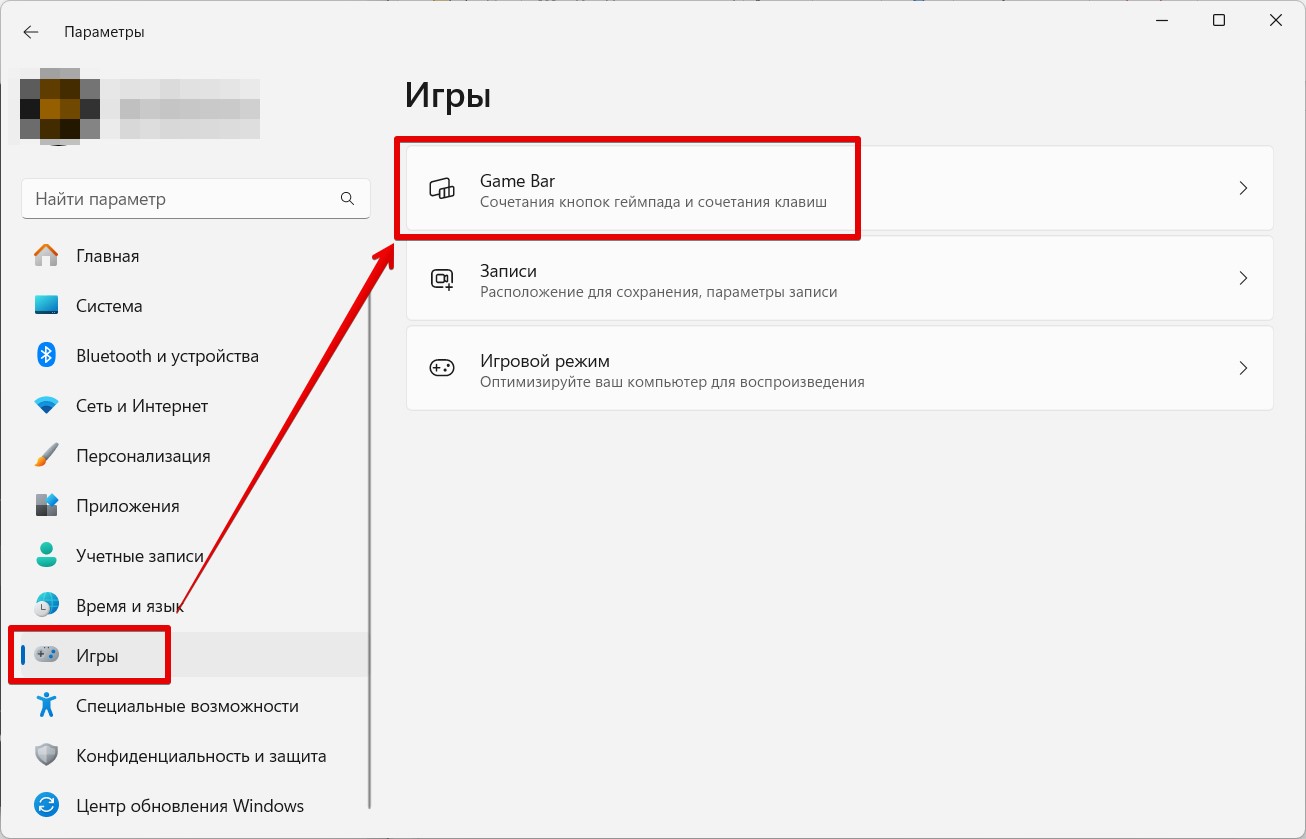
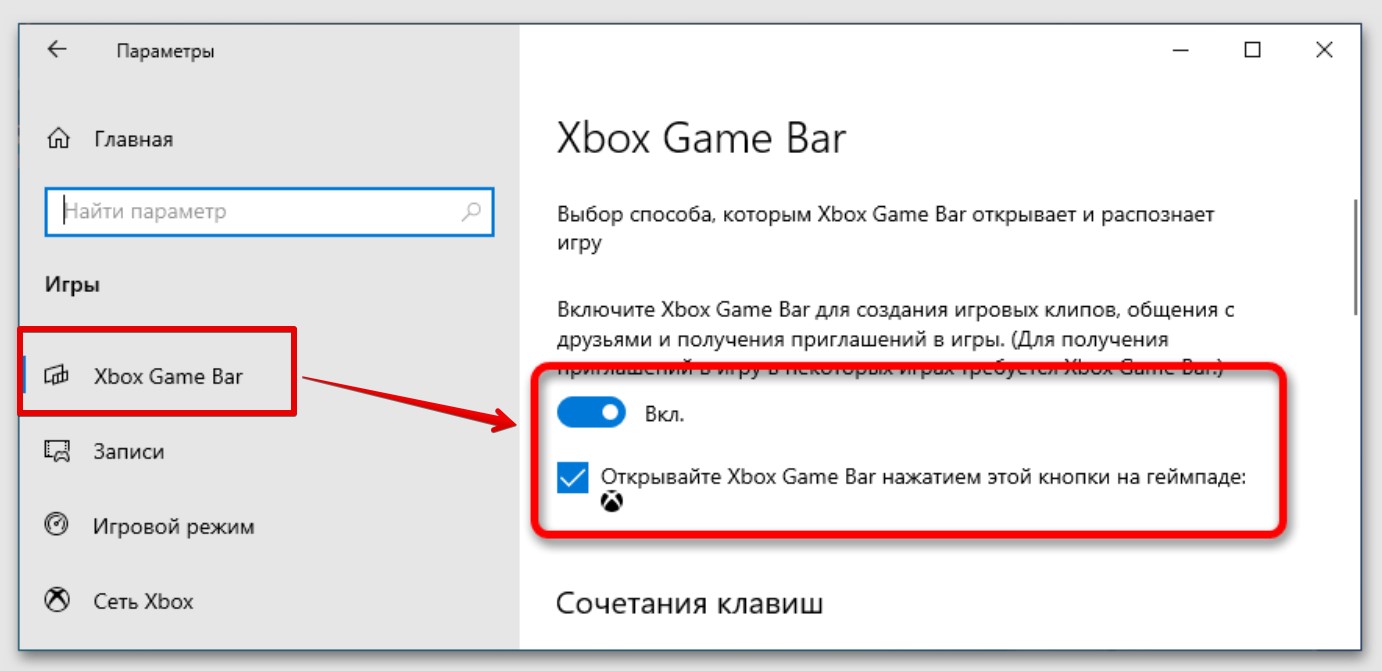 Windows 10
Windows 10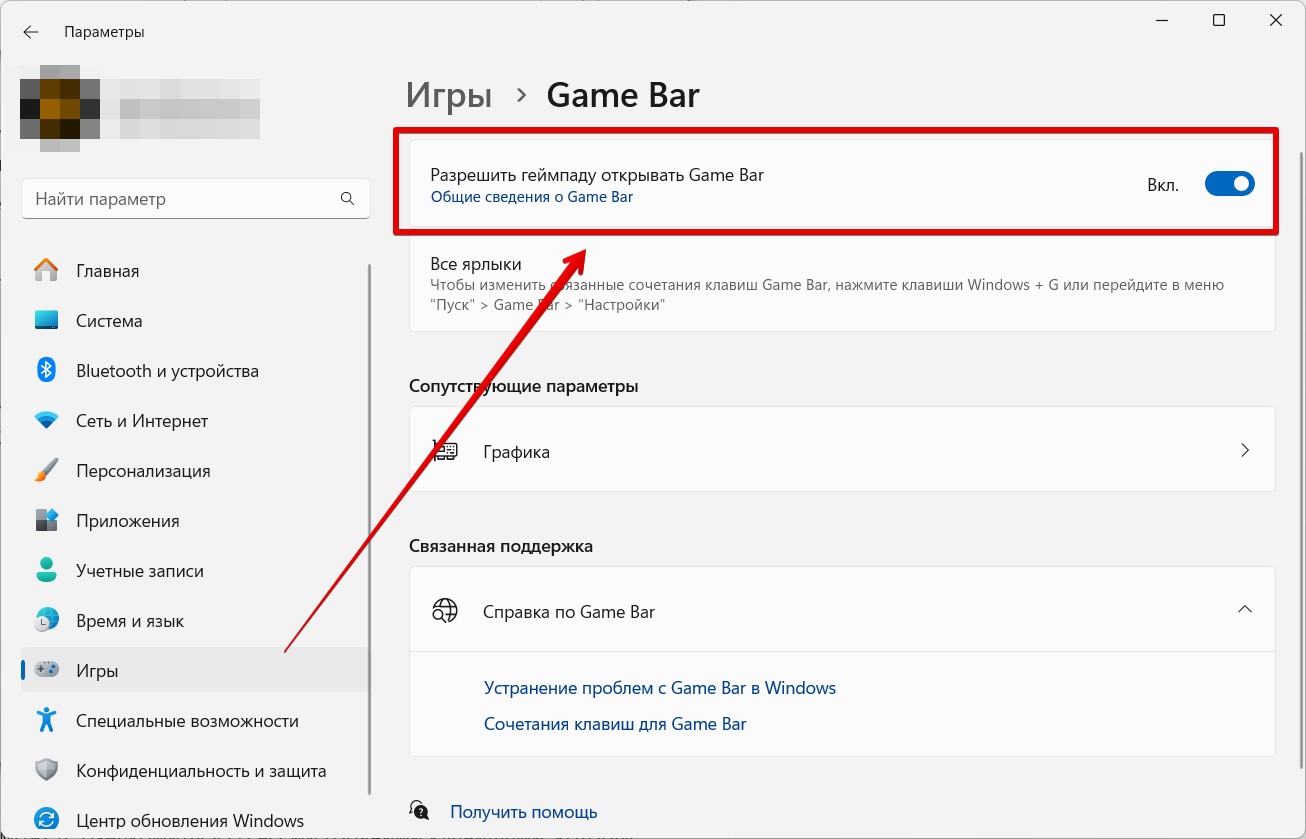 Windows 11
Windows 11
Открытие на геймпаде
Чтобы открыть Game Bar на геймпаде нужно нажать вот на эту кнопку (есть не на всех геймпадах XBox):
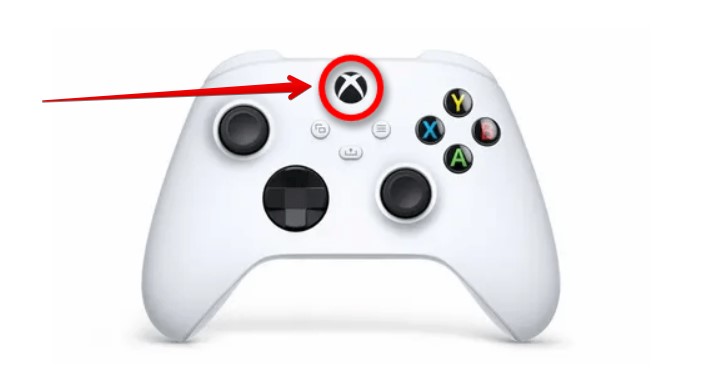
Полезные материалы
- Про игровой режим и его включение
- Как удалить Xbox в Windows








